한글에서 이미지 작업을 하다 보면 제한된 공간에 여러 장의 이미지를 한번에 표현해야 될 때가 있습니다. 그 때는 이미지를 겹쳐야 합니다. 그런데 이미지를 이리저리 옮겨 봐도 밀리기만 하고 겹쳐지지 않습니다. 그것은 이미지가 글자처럼 본문에 영역을 차지하고 있기 때문입니다. 본문과 별도의 개체로 인식될 수 있도록 만들어 주면 해결이 됩니다.
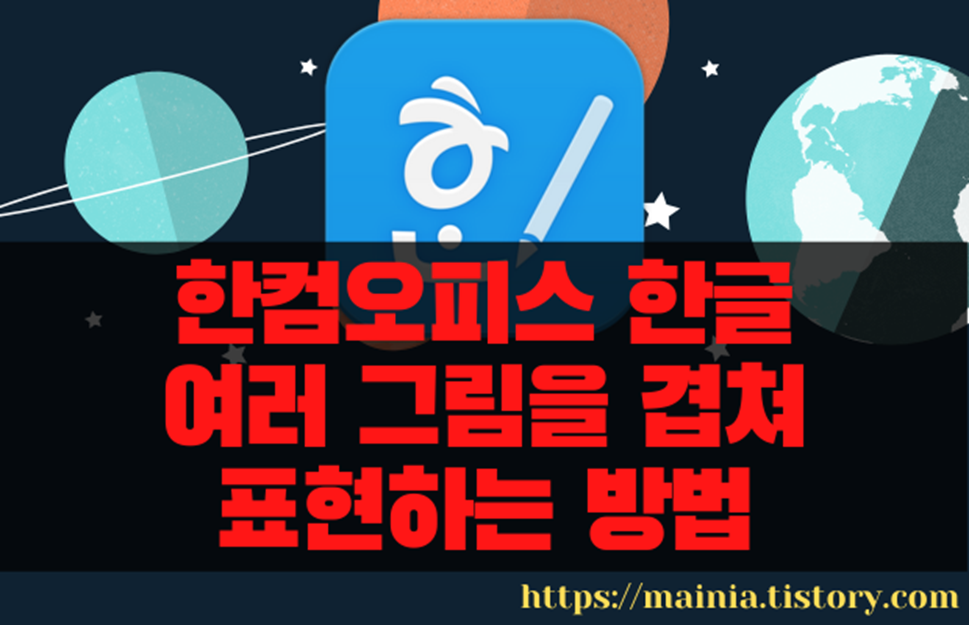
▼ 먼저 이미지를 추가해 보겠습니다. [입력] 탭에서 [그림] 리본 메뉴를 눌러 [그림 넣기] 팝업창을 띄웁니다. 그리고 작업할 이미지를 추가합니다. 이 때 여러 이미지를 한번에 추가하기 위해서는 Ctrl 키를 이용해야 합니다.
▼ 3개의 이미지를 적절하게 배치하기 위해서 겹치고 싶은데 이미지를 끌어서 가져가면 밀리게 됩니다. 이것은 이미지가 글자처럼 취급 되도록 설정이 되어 있기 때문입니다. 그럼 설정을 변경해 볼까요?
| ※ 아래는 참고하면 좋을 만한 글들의 링크를 모아둔 것입니다. ※ ▶ 한컴오피스 한글 표에 그림, 사진, 이미지 정확하게 삽입하는 방법 ▶ 한컴오피스 한글 문서 표시에 배경 그림 넣기 ▶ 한컴오피스 한글 그림 위에 그림 올리기 ▶ 한컴오피스 한글 그림, 이미지 투명하게 만드는 방법 ▶ 한컴오피스 한글 그림, 이미지 자르는 방법 |
▼ 그림을 선택하면 상단에 [그림] 탭이 생성됩니다. 그림 탭 안으로 들어가서 배치 영역으로 갑니다. 기본은 제일 왼쪽에 있는 아이콘인 어울림 입니다. 이미지도 글자처럼 인식이 돼서 영역을 차지하는 것이죠. 본문과 별도의 개체로 인식되게 하려면 오른쪽 두 아이콘 중 하나를 선택해야 합니다.
▼ 이미지를 모두 글 앞이나 글 뒤로 설정을 한 뒤 움직여 보세요. 그림처럼 겹쳐서 배치가 될 겁니다.
▼ 그림의 앞 뒤를 바꾸는 방법은 [맨 앞으로], [맨 뒤로] 라는 단축 메뉴를 이용하는 것입니다. 수십장의 이미지가 겹쳐 있어도 [맨 앞으로]를 이용하면 바로 제일 앞에 이미지를 배치할 수 있습니다.
▼ 여러 이미지와 관련된 또 다른 팁은 그룹을 지어서 한번에 움직이는 방법입니다. 이미지뿐만 아니라 도형 같은 개체에도 적용이 됩니다. 많은 이미지를 본문에서 배치할 때 이전 모양 그대로 옮기는 것은 쉽지 않습니다. 그래서 이미지를 그룹 지어서 한번에 이동시키는 것입니다. 먼저 Shift 키와 마우스를 이용해 이미지를 멀티 선택합니다. 그리고 오른 마우스를 눌러 [개체 묶기] 메뉴를 클릭합니다.
▼ 이렇게 개체 묶기를 하게 되면 하나의 개체가 됩니다. 여러 개체를 선택했을 때와 달리 이미지 외각에 포인트가 생성되어 있죠. 다시 이미지를 여러 개체로 분리할 때는 오른 마우스를 눌러 개체 풀기를 클릭하면 됩니다.
| ※ 아래는 참고하면 좋을 만한 글들의 링크를 모아둔 것입니다. ※ ▶ 한컴오피스 한글 표에 그림, 사진, 이미지 정확하게 삽입하는 방법 ▶ 한컴오피스 한글 문서 표시에 배경 그림 넣기 ▶ 한컴오피스 한글 그림 위에 그림 올리기 ▶ 한컴오피스 한글 그림, 이미지 투명하게 만드는 방법 ▶ 한컴오피스 한글 그림, 이미지 자르는 방법 |
'한컴오피스 > 한컴오피스(한글)' 카테고리의 다른 글
| 한컴오피스 한글 문서 백업 파일 만들어서 만일의 경우 대비하기 (0) | 2024.04.17 |
|---|---|
| 한컴오피스 한글 이미지, 그림 보이지 않을 때 (2) | 2024.04.16 |
| 한컴오피스 한글 추가한 이미지 문서 전체 용량 줄이기 (1) | 2024.04.10 |
| 한컴오피스 한글 2010 설정 초기화 하는 방법 (0) | 2024.04.09 |
| 한컴오피스 한글 문서 내용 페이지 별 이미지 파일로 저장하는 방법 (1) | 2024.03.23 |
| 한컴오피스 한글 클립보드 사용하기 (1) | 2024.03.18 |
| 한글 2020 표 나누기 붙이기 (0) | 2024.03.17 |
| 한컴오피스 한글 문서마당 이용해서 문서 작성하기 (1) | 2024.03.15 |









